[כונן] כונן קשיח חיצוני לא מוכר ב - Windows 10/8/7
"שלום, אני משתמש בחלונות 10 בספר אלקטרוני של hp8440 עמ '. המחשב שלי אינו מזהה את הכונן הקשיח החיצוני שלי ואינני מסוגל להציג את יציאות ה- USB שלי תחת "המחשב שלי". הכונן הקשיח החיצוני שלי נדלק וממצמץ כמו שהוא עבד בעבר וכשאני בודק את ניהול הדיסק הוא לא מופיע. "
דמיין את הדילמה כאשר הנתונים היקרים שלך הםנעול בכונן הקשיח החיצוני אך אינך מצליח לאחזר אותו. הסיבה לכך שהכונן הקשיח הלך ולא ניתן לזיהוי מחמיר את המצב. אז, למצב כה קריטי, שבו הכונן הקשיח החיצוני אינו מזהה על ידי מחשב Windows שלך, מה היית עושה? ובכן! אם אינך מודע היטב לניואנסים הטכניים של שחזור נתוני הכונן הקשיח, זה לא עניין רציני. יש לנו כמה פתרונות מדהימים שתוכל להשיג את המצב ולגרום לכונן הקשיח לפעול בצורה חלקה. המשך לקרוא כדי לחקור עוד !
- 1. הפעל מחדש את המחשב ונסה יציאת USB אחרת
- 2. עדכן או התקן מחדש את מנהל ההתקן
- 3. השתמש בפותר בעיות חומרה ומכשירים מובנים
- 4. שנה את אות הכונן ואת הנתיב בניהול הדיסק
- 5. צור מחיצה חדשה בכונן הנשלף שלך
- טיפ נוסף: כיצד לשחזר נתונים מכונן קשיח חיצוני שאינו מזוהה?
1. הפעל מחדש את המחשב ונסה יציאת USB אחרת
אם הכונן הקשיח של מערכת Windows שלך אינומוכר, יתכן שיש בעיה ביציאת ה- USB. אתה יכול לחבר את הכונן הקשיח שלך ליציאה אחרת ולנסות אם זה עובד. מלבד יציאת ה- USB, בדוק גם את הכבל והחיבור.
- החלף את כבל ה- USB אם הוא לא עובד כראוי.
- שנה את יציאת ה- USB ובדוק אם הכל בסדר.
- חבר את הכונן הקשיח למחשב אחר ללא וירוסים כדי להבטיח שהוא מזוהה כראוי.
2. עדכן או התקן מחדש את מנהל ההתקן
אם הכונן הקשיח wd שלך אינו מזוהה, אתה יכול לנסות:
שלב 1. בשולחן העבודה / המחשב הנייד של Windows, לחץ באמצעות לחצן העכבר הימני על "מחשב זה" / "המחשב שלי" ועבור אל "מאפיינים".

שלב 2. לחץ על "מנהל ההתקנים" מסרגל המשימות השמאלי. הרחב את האפשרות "בקרי אוטובוס סידורי אוניברסלי" כדי למצוא סימן קריאה צהוב. זה אומר שמנהל התקליטור שלך מיושן.

שלב 3. לחץ שם באמצעות לחצן העכבר הימני ובחר באפשרות "עדכן מנהל התקן" ואז "חפש אוטומטית אחר תוכנת מנהל התקן מעודכנת".

3. השתמש בפותר בעיות חומרה ומכשירים מובנים
על מנת לתקן כונן קשיח חיצוני wd שלאהבעיה המוכרת, ל- Windows יש פותר בעיות מובנה. אתה יכול להשתמש בפותר הבעיות הזה כדי לפתור את הבעיה, למקרה שהתקנת חומרה או כונן חדשים.
שלב 1. עבור אל "לוח הבקרה"> "חומרה וצליל"> "הגדר מכשיר".

שלב 2. לאחר פותר בעיות החומרה, ניתן לאתר את הבעיות באופן אוטומטי כדי לתקן או לתקן אותן כרצונך. בחר באפשרות הרצויה ולחץ על "הבא".
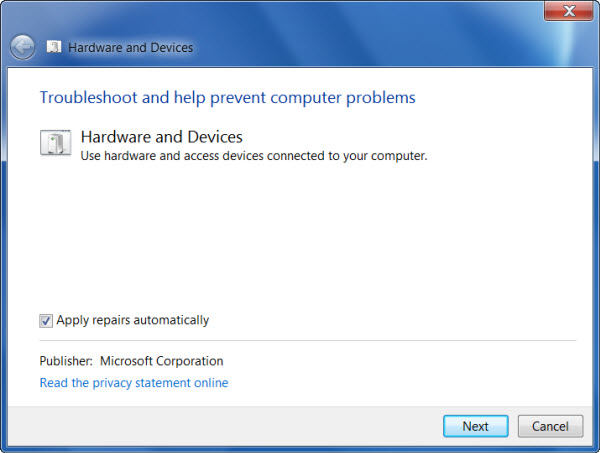
שלב 3. מהדו"ח הסופי, אתה יכול לבחור את הבעיה שיש לתקן ולחץ על "הבא". בעיית הכונן הקשיח תתוקן על ידי "פותר בעיות החומרה והמכשירים".
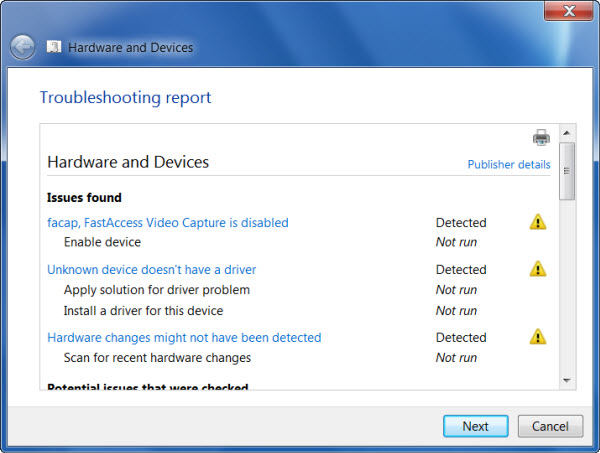
4. שנה את אות הכונן ואת הנתיב בניהול הדיסק
אם הכונן הקשיח שלך לא זוהה, אתה יכול לנסות:
שלב 1. הקש על מקש "Windows" ו- "R" בו זמנית. הזן "diskmgmt.msc" בתוך התיבה ולחץ על "אישור".

שלב 2. כעת, מצא אותו ולחץ לחיצה ימנית על כונן ה- WD. הקש על "שנה מכתב ונתיבים בכונן ...".

שלב 3. לחץ על "שנה" ואז הקצה אות מהתפריט הנפתח ואחריו הקשה על "אישור".

שלב 4. כעת, הפעל מחדש את מערכת Windows וודא כי הכונן הקשיח החיצוני WD מזוהה או לא.
5. צור מחיצה חדשה בכונן הנשלף שלך
שלב 1. לחץ יחד על מקש "Windows" ו- "R" ואז הזן "diskmgmt.msc" לתיבה. לחץ על "אישור" אחר כך.

שלב 2. לחץ באמצעות לחצן העכבר הימני על "אזור לא מוקצה" ואז הקש על "אמצעי אחסון פשוט חדש ..."

שלב 3. צור מחיצה בעקבות האשף.
שלב 4. עליכם להפעיל מחדש את מחשב Windows כעת למקרה שהכונן יתגלה. במקרה והכונן הקשיח החיצוני שלא זיהה את Windows 10 המשיך עם שלב "2".
טיפ נוסף: כיצד לשחזר נתונים מכונן קשיח חיצוני שאינו מזוהה?
כאשר שום דבר לא יכול היה לפתור את הקשה החיצוניכונן שאינו מוכר בגיליון Windows 10, אתה יכול לבחור ב- Tenorshare UltData - Windows כדי לשחזר נתונים שאבדו מהכונן הקשיח. עם ה- UltData - Windows, הוא יכול לזהות גם התקנים שלא היו ניתנים לזיהוי על ידי מערכת Windows שלך. נגן מדיה, מצלמה דיגיטלית, כונן USB או HDD / SSD, הוא יכול לשחזר נתונים מכל אמצעי אחסון. יתר על כן, ניתן למצוא נתונים מעוצבים, אבודים או שנמחקו בג'יפי עם כלי זה. זה מאובטח לחלוטין ובעל אחזור התאוששות גבוה.
הנה מה לעשות, כאשר הכונן הקשיח של Windows אינו מזוהה, באמצעות UltData - Windows.
שלב 1: בחר את מיקום הקובץ
קודם כל, עליכם להוריד ולהתקיןUltData - Windows במחשב שלך. מהחלון הראשי, בחר את המיקום בו נשמר הקובץ האבוד. לחץ על "אני לא יכול לזכור" במקרה שהמיקום אינו ידוע כך שהמערכת כולה תסרוק לאתר את הקובץ.
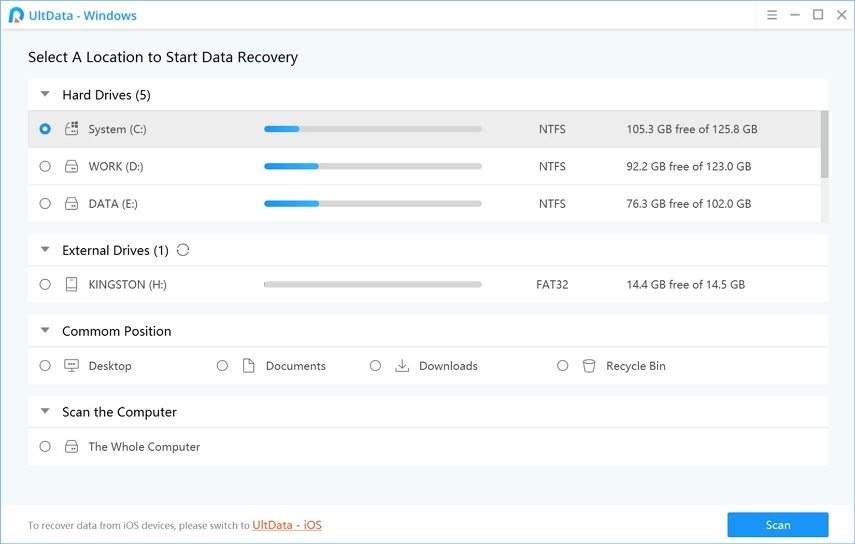
שלב 2: תצוגה מקדימה של תוצאת הסריקה
לאחר הסריקה של המערכת במהירות, תוכלו לנסות "מצב סריקה עמוקה", למקרה שלא נמצאו תוצאות. לחץ על "תצוגה מקדימה" ברגע שתמצא את הקובץ כדי לאמת את המידע המלא.

שלב 3: שחזר את הקובץ שאבד
הקשה על כפתור "התאושש" שומרת את הנתונים. הקפד להימנע מאותו מיקום של אובדן נתונים. זה עשוי למחוק את הנתונים לנצח.

גזר דין סופי
מהמאמר שלעיל מצאנו זאתUltData - Windows היא אפשרות מדהימה, כשמדובר באחזור נתונים מכונן קשיח שאינו מוכר על ידי מערכת Windows שלך. אתה תמיד יכול לסרוק את הכונן ולהציג תצוגה מקדימה של הנתונים לפני שאתה משחזר אותם במחשב שלך. הדבר היחיד שכדאי לזכור הוא לא לשמור את הקובץ במיקום המקור, מהמקום שאיבדת אותו. יהיה זה כונן חיצוני, התקן אחסון או מחשב, UltData - Windows יכול לשחזר את הקבצים שנמחקו בצורה חלקה ללא טרחה רבה.









